Comment utiliser Linkedin Sales Navigator pour générer des prospects ? [2022 Tutorial]

Table des matières
Dans cet article, tu vas apprendre tout ce qu’il faut savoir sur l’utilisation de LinkedIn Sales Navigator pour générer des prospects.
Tu vas apprendre :
- Comment fonctionne Linkedin Sales Navigator ?
- Comment utiliser Linkedin Sales Navigator pour générer des leads ?
- Comment utiliser Sales Navigator pour l’Account Based Marketing ?
- Comment utiliser la recherche booléenne de Sales Navigator ?
- Comment exporter des données depuis Sales Navigator ?
Comment utiliser LinkedIn Sales Navigator ?
LinkedIn Sales Navigator est une plate-forme de vente sociale qui fournit des fonctionnalités aidant les ventes à trouver des prospects et à établir des relations.
Tout d’abord, il vous donne un accès illimité à la base de données B2B la plus grande et la plus à jour au monde (722 millions de membres LinkedIn).
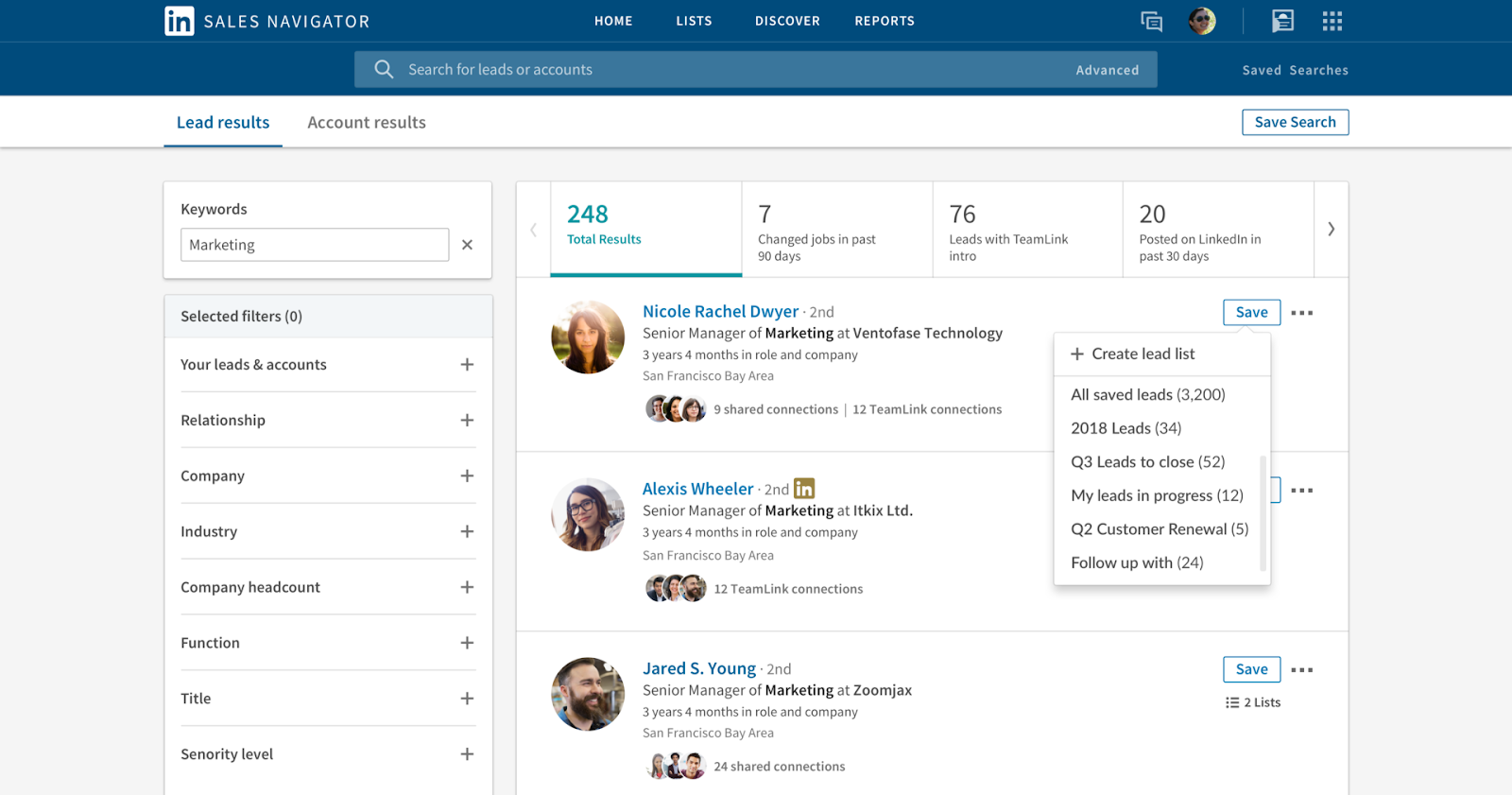
Il s’agit d’une version beaucoup plus avancée du moteur de recherche gratuit Linkedin qui propose plus de 40 filtres de recherche pour trouver vos clients idéaux.
Deuxièmement, vous pouvez suivre tout ce que font vos prospects sur Linkedin pour envoyer des messages de prospection super pertinents et opportuns.
Ces informations sont vraiment précieuses lorsque vous cherchez à entamer des conversations avec vos prospects sur Linkedin.
Dernière chose que vous devez savoir avant de plonger dans les détails : Il existe plusieurs types de comptes Sales Navigator (Core, Advanced, Advanced Plus).
Vous pouvez consulter la vidéo juste au-dessus si vous souhaitez en savoir plus sur les différences entre les deux offres de Sales Navigator.
À présent… Concentrons-nous sur ce que veut chaque entreprise Obtenir des prospects plus qualifiés.
Comment utiliser Linkedin Sales Navigator pour générer une liste de prospects ?
Si vous souhaitez sérieusement générer des prospects avec Linkedin, l’obtention d’un compte Linkedin Sales Navigator n’est pas une option.
Cela changera la donne pour vos campagnes de prospection Linkedin.
Voici pourquoi.
1. Recherchez parmi 722 millions de prospects avec des filtres avancés
Contrairement à la version gratuite de Linkedin, il n’y a pas de limite au nombre de recherches que vous pouvez effectuer.
Les filtres sont divisés en plusieurs catégories :
- Compagnie
- Fonction Personnel
- Flux de travail
- Projecteur
- Contenu publié
- Et beaucoup plus…
La catégorie Spotlight est assez intéressante car elle comprend des filtres dynamiques qui détectent les changements de poste, les mentions dans l’actualité, le partage d’expériences etc…
Ces filtres fournissent de bons brise-glace pour vos messages, vous pouvez mentionner : un article qu’ils ont récemment publié une expérience que vous partagez une connexion commune avec l’intro teamlink un changement d’emploi récent
Toutes ces données sont vraiment utiles pour écrire des messages personnalisés à vos prospects.
Un autre filtre intéressant est « Contenu publié » Cela donnera toutes les personnes qui ont posté ou commenté une publication contenant un mot-clé spécifique.
Vous pouvez voir le message en cliquant sur « Publié sur Linkedin » sous la section
À propos. Si quelqu’un crée ou interagit avec du contenu lié à votre créneau, il s’agit probablement d’un bon prospect, n’est-ce pas ? Je ne ferai pas une description détaillée de tous les filtres ici car la meilleure façon d’apprendre est de commencer à jouer avec eux.
Maintenant, vous vous demandez peut-être : Comment dois-je faire lorsque je suis satisfait des résultats de ma recherche ? Bien… Vous pouvez créer une liste de prospects avec les meilleurs.
2. Créez des listes de prospects qualifiés
Une fois que vos résultats de recherche sont prêts, vous voudrez peut-être sélectionner quelques pistes pour les enregistrer dans une liste.
Pour cela, il suffit de cliquer sur les cases à cocher à gauche > cliquer sur Ajouter à la liste puis « + » Une fois vos prospects enregistrés dans un prospect, vous pourrez y accéder via l’onglet « Liste des prospects »
Il y a beaucoup de choses que vous pouvez faire ici comme :
- Ajouter des notes sur les leads filtre basé sur des filtres dynamiques
- envoyer des demandes de connexion
- envoyer des mails
Vous pouvez revenir à tout moment sur cette interface, prendre des notes, envoyer des messages et visiter le profil du prospect ou de l’entreprise pour recueillir des informations.
Si la grande majorité de vos prospects sont sur LinkedIn, vous pouvez utiliser cette interface comme votre CRM.
Et il y a un bonus sympa pour ajouter des prospects aux listes
Laissez-moi vous montrer.
Vous pouvez également retrouver ma formation Linkedin Sales Navigator qui est offerte.
3. Utilisez les alertes pour obtenir plus de réponses
Lorsque vous ajoutez des prospects à la liste, vous êtes immédiatement averti lorsqu’ils :
- publie un article
- partage une publication
- change de travail
Cela vous donne des opportunités incroyables de suivre votre prospect en envoyant des messages tels que :
« Bonjour John, je viens de remarquer que vous avez été promu au sein de <company_name>. Félicitations! Tout le meilleur pour cette nouvelle aventure”
Vous pouvez ajouter des modifications aux signets pour les enregistrer pour plus tard si vous en avez besoin.
Si vous cliquez sur Afficher, la publication LinkedIn s’ouvrira sur la gauche et vous pourrez aimer et commenter directement depuis Linkedin Sales Navigator.
C’est vraiment pratique si vous souhaitez briser la glace avec votre prospect en commentant le contenu qu’il publie.
Vous pouvez voir que Linkedin Sales Navigator offre de nombreuses fonctionnalités pour trouver et créer des relations avec des clients potentiels.
Mais ce n’est pas la fin… Sales Navigator est également très efficace pour cibler les entreprises.
Comment utiliser Linkedin Sales Navigator pour l'Account Based Marketing ?
Linkedin Sales Navigator est indispensable pour une bonne stratégie marketing basée sur les comptes.
L’outil permet de trouver très facilement des comptes, d’obtenir des informations à leur sujet et de trouver des décideurs pertinents.
Laisse-moi te montrer comment.
1. Recherchez parmi 57 millions de comptes avec des filtres de recherche avancés
Avec l’Account Based Market, vous commencez par rechercher des entreprises, puis vous trouvez les décideurs.
Linkedin Sales Navigator est l’outil parfait pour cela.
Il propose 14 filtres de recherche pour rechercher des comptes qui seraient des clients parfaits pour votre entreprise.
Vous pouvez filtrer par :
- Taille
- emplacement
- industrie
- croissance des effectifs mondiaux
- croissance des effectifs du département
- activités récentes
- et beaucoup plus…
J’aime beaucoup les filtres de croissance des effectifs et d’embauche, car cela permet de cibler des entreprises en bonne santé et qui ont potentiellement le budget pour vous rémunérer.
En termes de détection d’événements, Linkedin vous permet de détecter les entreprises avec des événements de financement récents sur Crunchbase.
Linkedin détecte également les changements de direction au cours des 3 derniers mois dans une entreprise.
L’arrivée d’un nouveau top décisionnaire est en effet une belle opportunité pour lancer une conversation avec le compte.
Les nouveaux arrivants ont tendance à venir avec de nouvelles idées et de nouvelles idées nécessitent des produits et des services.
La prochaine étape? Vous le devinez.
C’est pour créer des listes de comptes.
2. Construisez votre stratégie Linkedin ABM avec des listes de comptes
Exactement comme les prospects, vous pouvez créer une liste de comptes en cochant des cases
> Cliquez sur Enregistrer dans la liste
> Cliquez sur +
Une fois le compte ajouté à votre liste, vous serez averti lorsque : l’entreprise est mentionnée dans l’actualité l’entreprise publie un article avec la page de l’entreprise changements à la haute direction
Vous accéderez également à certains Growth Insights sur la droite pour vos comptes prioritaires en tant que Sales ou Founder.
Linkedin surveillera le Web pour détecter si les entreprises de votre liste sont mentionnées dans certains articles de blog.
Si vous cliquez sur Afficher l’article, vous pourrez voir un résumé et lire le message.
Un autre outil super utile pour le marketing basé sur le compte Linkedin est la page d’entreprise LinkedIn.
Là, vous pouvez créer votre carte de compte en faisant glisser et en déposant des prospects dans plusieurs catégories (Niveaux 1, Niveaux 2, Niveaux 3).
Obtenez un aperçu de la croissance, de la taille du département, des embauches et des offres d’emploi sur Linkedin.
C’est vraiment utile pour faire connaissance avec votre compte sur la rédaction de messages de prospection super personnalisés.
Mais à qui envoyer les messages ?
Comment trouver les décideurs ?
Voici la réponse.
3. Trouvez des décideurs en 2 clics
Une fois que votre liste de comptes est prête et que vous souhaitez trouver les meilleurs décideurs à contacter, vous devez lancer la recherche de prospects.
Accédez à Workflow
> Liste de comptes
> Sélectionnez la liste de comptes que vous venez de créer
Une fois que vous avez sélectionné votre liste de comptes, toutes les personnes travaillant dans ces entreprises apparaîtront dans les résultats de la recherche.
Votre travail consiste maintenant à ajouter un filtre pour créer une liste des bons décideurs à contacter.
De toute évidence, le filtre de titre de poste est un excellent moyen de le faire. Félicitations, vous avez trouvé les bons décideurs au sein des entreprises de vos listes de comptes en seulement 2 clics.
Vous maîtrisez maintenant les bases de la recherche du navigateur de vente LinkedIn.
Passons maintenant au niveau supérieur avec la recherche booléenne.
Comment utiliser la recherche booléenne de Linkedin Sales Navigator ?
La recherche booléenne Sales Navigator est un langage de programmation très simple qui fonctionne avec une combinaison de connecteurs logiques et de ponctuation :
- ET
- OU
- NE PAS
- Parenthèses
- Citation
Il a un nom étrange mais c’est très simple.
Laissez-moi vous guider.
1. Où utiliser la recherche booléenne de Sales Navigator ?
Sales Navigator recherche booléenne utilisée dans 99% des cas à 2 endroits :
- le filtre de mots-clés
- le filtreur d’intitulés de poste.
La recherche globale par mot-clé recherchera le mot-clé dans l’ensemble du profil :
- La description
- À propos de la rubrique
- Expériences professionnelles
- Éducation
- Compétences
- Recommandation
bref tout…
Le filtre de titre de poste ne recherchera vos mots-clés que dans les expériences professionnelles actuelles de vos prospects
Voyons maintenant comment utiliser chaque opérateur booléen
Voici les 5 opérateurs booléens à connaître :
2. Rechercher une expression exacte avec des guillemets
Utilisation : si vous souhaitez rechercher une phrase ou une expression exacte, placez la phrase entre guillemets.
Exemple : titre composé de plusieurs mots. Si vous souhaitez rechercher « Head of Sales », vous devez ajouter des guillemets autour de ces 3 mots.
Si je n’ajoute pas les guillemets, linkedin recherche « head » AND « of » AND « Sales »
Si vous ajoutez les guillemets, ces gars disparaîtront et n’obtiendront que les personnes qui ont l’expression exacte dans leurs titres de poste.
3. Exclure les mots-clés avec NOT
Utilisation : Tapez le mot NOT avant un mot-clé pour l’exclure de vos résultats de recherche.
Exemple : PDG PAS assistant Si je cherche des PDG, j’obtiens 200O résultats
Si j’ajoute « NOT Assistant », j’exclus 500 personnes de ma recherche
4. Listez les mots-clés avec OU
Utilisation : affichez les résultats qui incluent un ou plusieurs mots clés dans une liste.
Exemple : Je peux rechercher plusieurs intitulés de poste en écrivant quelque chose comme « Responsable des ventes » OU « Responsable du marketing »
Les deux intitulés de poste apparaissent dans les résultats de la recherche
5. Combinez les mots-clés avec ET
Utilisation : rechercher plusieurs mots-clés dans les intitulés de poste ou le profil
Exemple : Ventes ET Marketing affichera les personnes qui ont les deux mots-clés dans leur intitulé de poste.
Remarque : Vous n’avez pas besoin d’utiliser ET.
Si votre recherche comporte deux termes ou plus, vous verrez automatiquement des résultats qui les incluent tous.
Si vous avez raison Product Manager, Linkedin le traduira par Product ET Manager
6. Recherche complexe avec parenthèses
Utilisation : Pour faire une recherche complexe, vous pouvez combiner plusieurs commandes en utilisant des parenthèses.
Exemple :
(VP OR Head) AND (Sales OR Marketing) recherchera 6 titres de poste :
- Vice-président des ventes
- Vice-président
- Marketing Chef des ventes
- Directeur du marketing
Je dis à Linkedin je veux un de ces 2 mots-clés dans la première parenthèse + un de ces 2 mots-clés dans la deuxième parenthèse
Comme vous pouvez le constater, le moteur de recherche Linkedin vous permet de faire des tonnes de choses. Cependant, ce n’est pas parfait.
Après avoir analysé des milliers de recherches, nous avons repéré quelques erreurs commises par Sales Navigator. Voici la liste et quelques conseils pour les éviter.
Problèmes de filtrage de Linkedin Sales Navigator que vous devez connaître
Si vous faites aveuglément confiance aux résultats de Sales Navigator, vous finirez par contacter des personnes qui n’ont rien à voir avec votre cible idéale.
Nous avons fait une étude sur +100K recherches.
En moyenne, 31 % de vos résultats de recherche ne correspondent pas à vos filtres.
La conséquence est que de nombreux commerciaux passent des heures à nettoyer des listes de prospects.
Pourtant, Linkedin est la meilleure base de données B2B au monde. Nous devons donc nous en occuper.
1. Filtre de mots-clés Rechercher dans tout le profil
Comment exporter des données depuis Linkedin Sales Navigator ?
Vous ne pouvez pas exporter de données depuis Sales Navigator sans un outil tiers, car il ne s’agit pas d’une fonctionnalité native de Sales Navigator.
De plus, LinkedIn impose certaines limitations à l’exportation de données que vous devez connaître pour être efficace et protéger votre compte LinkedIn contre l’interdiction.
Voici ce que vous devez savoir.
1. Comment exporter des prospects et des comptes depuis Sales Navigator ?
Vous avez
Il fait 3 choses :
- Extraire toutes les données des pages de profil et d’entreprise
- Nettoyer les noms (emojis, majuscules, etc…)
- Filtrez les prospects qui ne correspondent pas à votre filtre de recherche
De cette façon, vous pouvez obtenir un CSV propre en un clic, sans passer des heures sur Excel à nettoyer vous-même votre fichier.
Voici une vidéo qui vous montre exactement comment cela fonctionne : Vous disposez de 1000 crédits gratuits pour tester l’outil. Même avec un outil tiers, vous serez confronté à des limitations.
Il existe 2 types de limitations : la limitation du montant de la recherche la limite d’extraction journalière.
Je vous recommande 👇